Как исправить ошибку «Сообщение не отправлено» на Android
Каждая операционная система время от времени сталкивается с одной или двумя проблемами. Если вы являетесь пользователем Android, возможно, вы столкнулись с несколькими ошибками при использовании смартфона или планшета. Обычно есть способ исправить ошибку, и мы постараемся это сделать здесь. Теперь рассматриваемая ошибка связана с SMS-сообщениями на Android.
Иногда вы можете увидеть ошибку, в которой говорится «Сообщение не отправлено» в панели уведомлений. Это может быть показано вам, когда сообщение не отправлено. Проблема может стать очень раздражающей, потому что нажатие на уведомление «Сообщение не отправлено» не дает ничего полезного, равно как и пролистывание уведомления, поскольку предупреждение возвращается каждый раз, когда запускается приложение «Сообщения».
В этом посте мы поможем вам найти возможное решение проблемы «Сообщение не отправлено» на Android.
Программы для Windows, мобильные приложения, игры - ВСЁ БЕСПЛАТНО, в нашем закрытом телеграмм канале - Подписывайтесь:)
Выберите правильную SIM-карту
Наиболее частой причиной неудачного отправки текстового сообщения может быть то, что вы используете несколько SIM-карт. Некоторые телефоны Android имеют функцию двух SIM-карт, которая позволяет вам совершать телефонные звонки и отправлять текстовые сообщения в зависимости от того, с какой SIM-картой вы это сделаете.
Когда в вашем телефоне установлены две SIM-карты, но активна только одна (выставляется счет за звонки, данные и тексты), тот факт, что вы видите на экране сообщение об ошибке «Сообщение не отправлено», скорее всего, связан с тем, что вы неактивны. SIM-карта была установлена в качестве SIM-карты по умолчанию для отправки текстов.
В этом случае вы можете решить ошибку «Сообщение не отправлено», установив текущую активную SIM-карту в качестве SIM-карты по умолчанию для обмена сообщениями. Вы можете сделать это, открыв приложение «Настройки» и выбрав «Сеть и Интернет» (на некоторых телефонах — «Беспроводная связь и сети»)> «SIM-карты» (на некоторых телефонах — «Менеджер SIM-карт»). 
На этом экране вы можете выбрать, какая SIM-карта может выполнять определенное действие, и вы можете настроить его по своему усмотрению. Если выбранная вами SIM-карта не поддерживает обмен текстовыми сообщениями или у вас недостаточно средств для использования на ней текстовых сообщений, вы можете настроить другую SIM-карту для той же цели.
Для этого нажмите на опцию «Текстовые сообщения» (на некоторых телефонах «SIM-карта по умолчанию для SMS») и выберите свою SIM-карту, с которой вы регулярно отправляете текстовые сообщения. 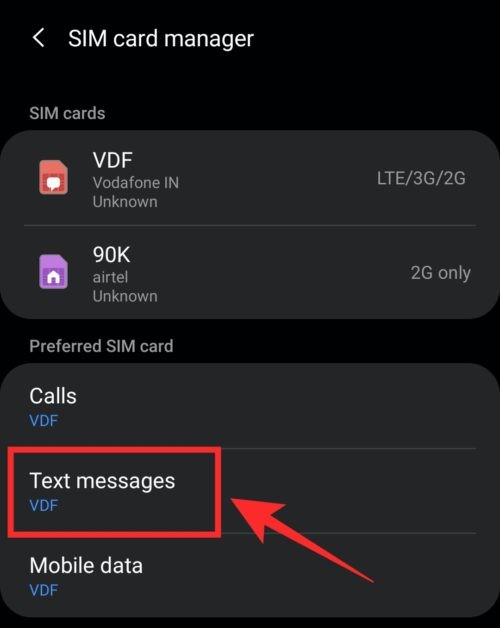
Как только это будет сделано, вы сможете успешно отправлять сообщения со своего телефона.
Как исправить код ошибки 17
Вы также можете не иметь возможности отправлять текстовые сообщения на свой телефон, и вместо этого вам будет показан код ошибки 17. Как сообщается, проблема возникает, когда пользователь отправляет сообщение, и появляется примерно через минуту после того, как сообщение отображается как «Отправка». Если сообщение не отправляется, пользователей встречает сообщение об ошибке «Не удается отправить. Проблемы с сетью. (Код ошибки 17) ».
Неясно, в чем причина кода ошибки 17, но некоторые пользователи в этом Google поддерживающая нить заявили, что существует временное решение проблемы. Предполагаемое сообщение, кажется, отправляется, когда вы отключены от сети Wi-Fi, пробег которой варьируется от одной сети к другой.
Чтобы решить код ошибки 17, вам необходимо разблокировать телефон и отключить соединение Wi-Fi, отключив WiFi на своем телефоне. Вы можете сделать это, отключив переключатель WiFi в быстрых настройках.
Кроме того, вы можете открыть приложение «Настройки», перейти в раздел «Сеть и Интернет», а затем отключить переключатель рядом с «Wi-Fi».
Что касается постоянного исправления, производитель вашего устройства должен предоставить вам постоянное исправление через обновление, если о проблеме широко сообщается. После того, как обновление с исправлением будет выпущено, вы можете легко обновить программное обеспечение вашего устройства до последней версии, чтобы с легкостью решить эту проблему.
15 исправлений, которые вы должны попробовать
Если вышеуказанное решение не работает, вы можете попробовать следующие исправления, которые должны сработать, чтобы решить проблему «Сообщение не отправлено» на вашем телефоне.
- Проверить отчет о доставке сообщения: Вы можете увидеть, было ли ваше сообщение отправлено с вашего телефона или дошло ли оно до телефона получателя, включив отчеты о доставке для SMS. Для этого откройте приложение «Сообщения», выберите значок с тремя точками> «Настройки»> «Дополнительно» и включите «Получать отчеты о доставке SMS».
- Скопируйте и отправьте сообщение еще раз: Если сообщение не отправляется, следующее простое решение — попытаться отправить его снова.
- Убедитесь, что номер телефона получателя правильный: Хотя это звучит глупо, вам следует проверить, правильный ли номер телефона получателя или нет ли одного или двух номеров. Вы также должны проверить, отличается ли их код страны, и если вы оба находитесь в разных странах, попробуйте добавить фактический код страны.
- Удалите контакт и добавьте его снова: Вы можете удалить контакт, открыв приложение «Контакты», выбрав контакт, выбрав «Еще»> «Удалить», а затем подтвердив процесс удаления, снова нажав «Удалить». Вы можете снова добавить контакт, набрав номер в приложении «Телефон» и добавив его в качестве нового контакта.
- Проверьте, не заблокировали ли вы приемник: Откройте приложение «Сообщения», перейдите в раздел «Спам и заблокированные»> «Еще»> «Заблокированные контакты», а затем удалите заблокированный контакт из списка.
- Обновите приложение «Сообщения» до последней версии: Обновите приложение «Сообщения» с Гугл игры.
- Очистить кеш приложения Сообщения: Нажмите и удерживайте приложение «Сообщения», затем нажмите значок «I». Перейдите в Магазин и кеш и нажмите «Очистить кеш», чтобы удалить кеш.
- Если вы используете стороннее приложение, установите «Сообщения» в качестве приложения для SMS по умолчанию и повторите попытку.: Откройте приложение «Сообщения» и нажмите «Установить как приложение для чата по умолчанию».
- Убедитесь, что ваш оператор поддерживает обмен сообщениями SMS / RCS.: Некоторые операторы связи больше не поддерживают обмен текстовыми сообщениями. Посетите веб-сайт вашего оператора связи, чтобы узнать, поддерживает ли он это.
- Проверьте, достаточно ли у вас на балансе кредита для отправки сообщений: Даже если ваш оператор связи поддерживает это, у вас может не хватить кредитов для использования службы обмена текстовыми сообщениями вашего оператора. Проверьте свой текущий тарифный план, чтобы узнать, активен ли обмен текстовыми сообщениями на вашей SIM-карте.
- Убедитесь, что вы подключены к сотовой сети с хорошим сигналом.: Проверьте уровень сигнала, выбрав «Настройки»> «О телефоне»> «Статус SIM-карты».
- Включите режим полета, а затем выключите: Проведите вниз по домашнему экрану, коснитесь значка «Самолет» (режим полета) в быстрых настройках и выключите его через несколько секунд.
- Перезагрузите свой телефон: Нажмите и удерживайте кнопку питания, а затем нажмите «Перезагрузить».
- Принудительно закройте приложение «Сообщения» и откройте его снова.: Нажмите и удерживайте приложение «Сообщения», нажмите значок «I», а затем нажмите «Принудительное закрытие».
- Восстановление заводских настроек вашего телефона Android: Иногда сброс телефона до заводских настроек должен помочь решить вашу проблему, но это может привести к удалению всех данных с вашего телефона; так что действуйте с осторожностью. Сбросьте настройки телефона к заводским настройкам, выбрав «Настройки»> «Система»> «Дополнительно»> «Сбросить параметры» и нажав «Стереть все данные».
Вот об этом. Теперь ошибка «Сообщение не отправлено» не должна появляться на вашем устройстве.
Программы для Windows, мобильные приложения, игры - ВСЁ БЕСПЛАТНО, в нашем закрытом телеграмм канале - Подписывайтесь:)

